程式名稱:Ringtone Designer Free
售價:免費 (有付費版1.99美元)
免費下載連結:http://appshopper.com/link/ringtone-designer-free
付費下載連結:http://appshopper.com/link/ringtone-designer-pro
Tag: iPhone, iOS 4, 應用程式推薦, 實用軟體, 製作鈴聲圖文教學, 鈴聲DIY, Ringtone, 來電鈴聲, 個人化, 個性化, 與眾不同, m4r音檔格式
又發現一個可以簡單製作iPhone鈴聲的方法囉,趕緊來和大家分享!今天這個方法需透過應用程式「Ringtone Designer Free」,它是免費的,所以大家可以放心下載 趕快來看看吧~
趕快來看看吧~
Fun iPhone評分:★★★★★
◎ 操作說明:
第一次進入程式時,點一下即可從iPhone裡的音樂清單去選曲,選一首喜歡的歌來做鈴聲吧~
免費版有限制只能做20秒以內的鈴聲,不過我是覺得很夠用啦,可以剪一小段副歌 可以自己選擇移動擷取區塊(白色)or音軸(藍色),接著再按播放鍵就能試聽囉~
可以自己選擇移動擷取區塊(白色)or音軸(藍色),接著再按播放鍵就能試聽囉~
確定要剪取的片段後,記得按下「儲存」鍵,音樂就會開始轉檔為iPhone鈴聲囉~
製作完之後,將iPhone接上iTunes,點選左側欄「裝置」的「iPhone」→「應用程式」,將畫面往下拉,點選「Ringtones」,就可以看見剛剛製作的鈴聲囉。按「儲存至...」將此鈴聲先存到電腦裡。
選擇此鈴聲想存放的位置~(建議是放在一個固定的地方,日後將所有製作的鈴聲都放在同一處,同步時iPhone才不會找不到檔案喔!)

完成上述步驟,將音檔拖曳拉進iTunes的「鈴聲」分頁。
※2010.09.13補充說明:如果在iTunes側欄找不到「鈴聲」,請先點選iTunes上方工具列的「編輯 / 喜好設定」,到「一般」將「鈴聲」打勾,打勾之後,就可以在iTunes上看到「鈴聲」這個選項囉^^
再到左側欄「裝置」→「iPhone」→「鈴聲」,勾選「同步鈴聲」和「所選的鈴聲」,並記得再次確認想放進iPhone的鈴聲都已勾選起來!最後按右下角的「套用」就開始同步鈴聲啦~
OK~到這個步驟完成後,iPhone裡就有鈴聲啦!已知要到哪個地方去設定鈴聲的朋友可以開始DIY您的鈴聲了。而新手朋友們請follow me,繼續完成以下步驟:
◎ 要將所有來電改為同一首鈴聲的方法:
到「設定」→「聲音」→「鈴聲」
進入後就可以在「自定」一欄看到DIY製作的鈴聲囉 (記得打勾選用呀!)
(記得打勾選用呀!)
◎ 想讓每一個聯絡人都有不同鈴聲的方法:
先到iPhone通訊錄找出聯絡人資料,點選「鈴聲」,接著就可以從「自定」一欄中選擇您想為這位朋友變更的鈴聲囉
哇哈哈~~這個製作鈴聲是不是很簡單呢? ^___^ 推薦給大家~希望大家也喜歡囉!(對了,付費版的差別在沒有鈴聲長度限制,有需要的朋友可以考慮一下~)
※補充說明:感謝網友hadespluto分享付費版本使用心得,其實付費版只能剪取30秒的鈴聲喔(Apple本身對鈴聲的限制是40秒,秒數超過的不會被歸到鈴聲裡),提供大家參考!
 延伸閱讀1:
延伸閱讀1:
若您還想了解其它iPhone功能與小技巧,可參考一下Fun iPhone出版的三本教學書籍,
Book1:《iPhone讓你成為人氣潮男型女》
Book2:《體驗iPhone 3GS全新功能》
Book3:《iPhone 4無禁忌活用術X100》
裡面有更多更詳盡的iPhone與iTunes教學說明喔!
B1 & B2 兩書合購只要399元(含運費),
B1 & B2 & B3三書合購只要499元(含運費),
有興趣購買的網友,可以好好把握這個優惠機會喔!
前往觀看兩書合購優惠內容:
http://store.pchome.com.tw/funiphonestore/M05738254.htm
前往觀看三書合購優惠內容:
http://store.pchome.com.tw/funiphonestore/M06929429.htm



 延伸閱讀2:
延伸閱讀2:
【iPhone功能教學】不用越獄(JB),也可製作屬於自己的iPhone MP3鈴聲 (更新製作AAC版本的位置)
http://funiphone.pixnet.net/blog/post/29103360
【圖文教學】只要三步驟,輕鬆製作iPhone鈴聲~Audiko網站
http://funiphone.pixnet.net/blog/post/30214677
圖片來源:iTunes Store / App Store / Music / Ringtone Designer Free












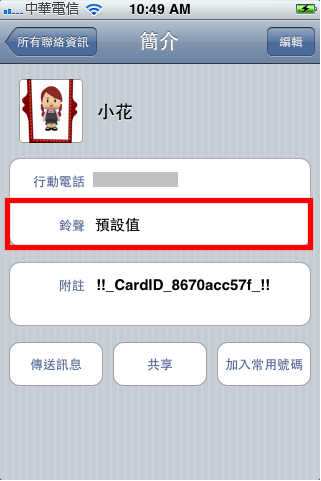
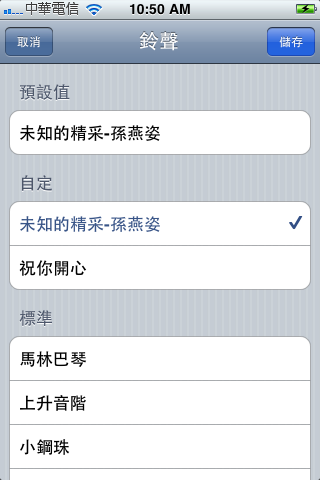



 留言列表
留言列表